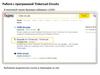Похожие презентации:
Hot Potatoes - инструментальная программа-оболочка
1.
HOT POTATOES2.
3.
УСТАНОВКА ПРОГРАММЫ:Выбираем в процессе установки русский язык
Жмём «далее»
4.
Принимаем условиялицензионного
соглашения
Выбираем путь
установки
5.
Жмём «установить»Ждём, пока
установится
программа
6.
Вводим своё имя7.
Выбираем русский язык в списке предложенных8.
Всё, мы можем пользоваться программой9.
Hot Potatoes - инструментальная программа-оболочка,предоставляющая преподавателям возможность самостоятельно
создавать интерактивные задания и тесты для контроля и
самоконтроля учащихся без знания языков программирования и
привлечения специалистов в области программирования.
С помощью программы можно создать 10 типов упражнений и тестов по
различным дисциплинам с использованием текстовой, графической,
аудио- и видеоинформации.
Особенностью этой программы является то, что созданные задания
сохраняются в стандартном формате веб-страницы: для их
использования ученикам необходим только веб-браузер (например,
Internet Explorer).
Ученикам не нужна программа Hot Potatoes: она требуется только
преподавателям для создания и редактирования упражнений.
10.
В состав Hot Potatoes входят 5 блоков программ длясоставления заданий и тестов разных видов. Каждый
блок может быть использован как самостоятельная
программа.
JQuiz – Викторина – вопросы с множественным
выбором ответа (4 типа заданий).
JCloze – Заполнение пропусков.
JMatch – Установление соответствий (3 типа заданий).
JCross – Кроссворд.
JMix – Восстановление последовательности.
11.
РАБОТА С ПРОГРАММОЙ12.
Создаём кроссворд.Жмём «Jcross»
13.
Нажимаем на создание сетки кроссвордаавтоматически из списка слов
14.
Вводим слова для кроссворда инажимаем «создать сетку»
15.
Вот такой получается кроссворд16.
Жмём кнопку «определения»17.
Выбираем слово «ромашка» и пишем к немуопределение в специальном окошечке
18.
Вводим определения ко всем словамв кроссворде и жмём «ок»
19.
Жмём «файл», далее «создать вебстраницу»и далее «вебстраница для браузера»
20.
Сохраняем файл под названием «Кроссворд»21.
Далее выбираем «Просмотр заданияв моём браузере» для проверки
22.
23.
Нажимаем на цифру 1 и выходит полеввода слова и вопрос к нему
24.
Мы правильно решаем кроссворд исайт пишет нам, что кроссворд пройден
на 100%


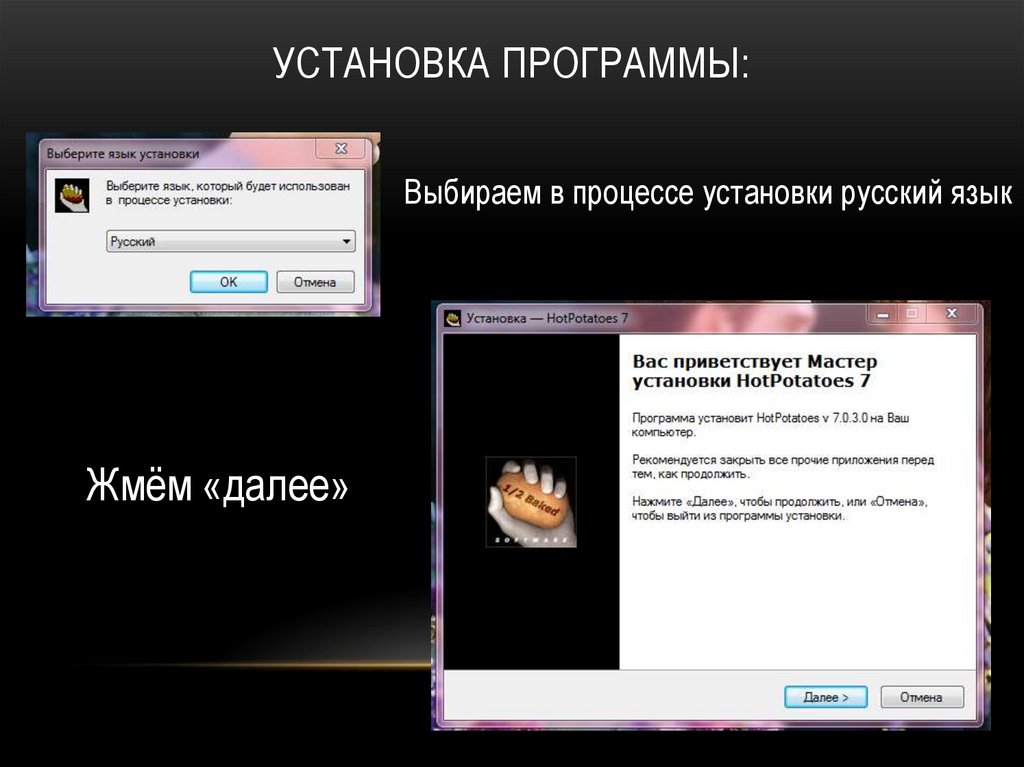








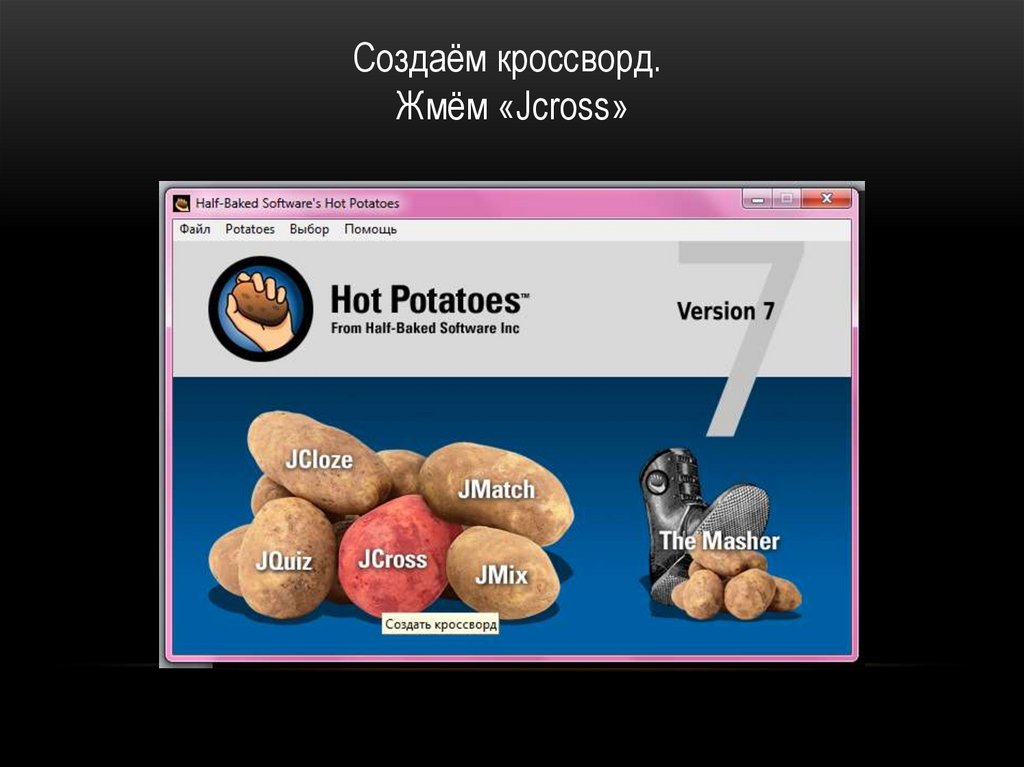





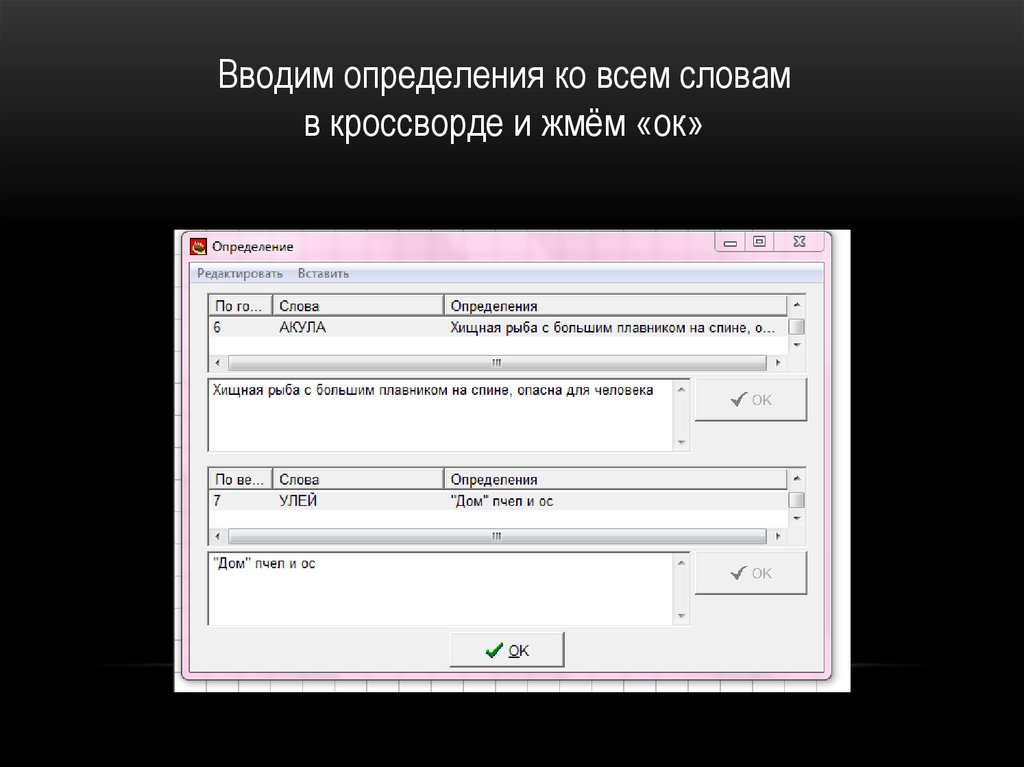





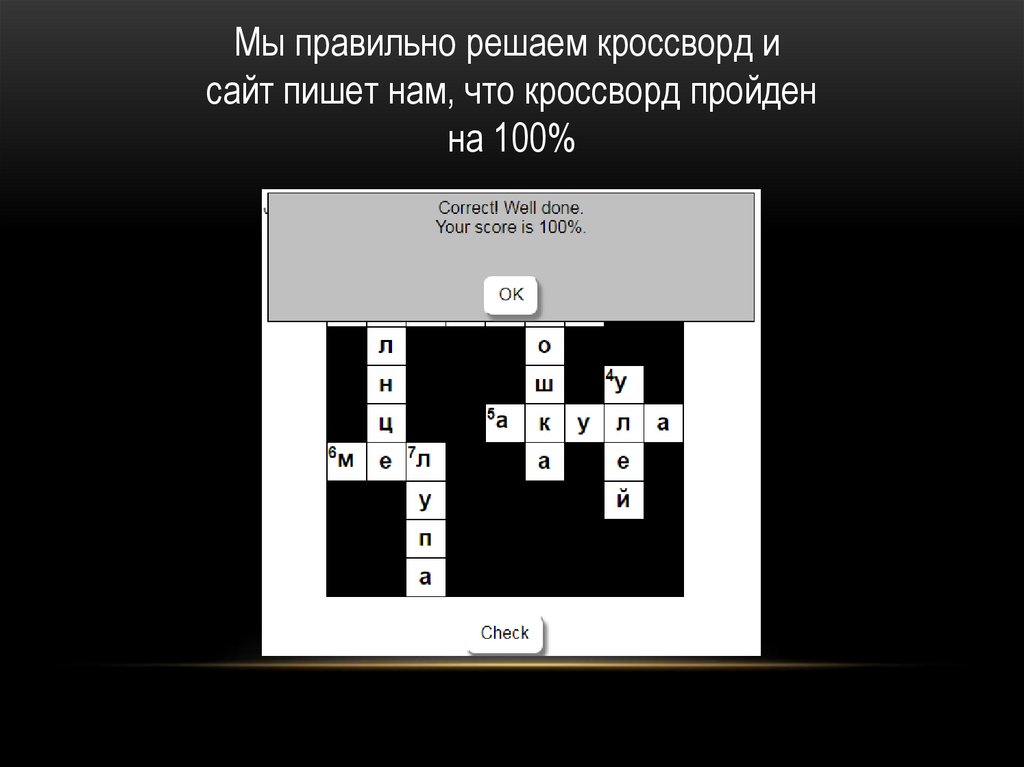

 Программное обеспечение
Программное обеспечение